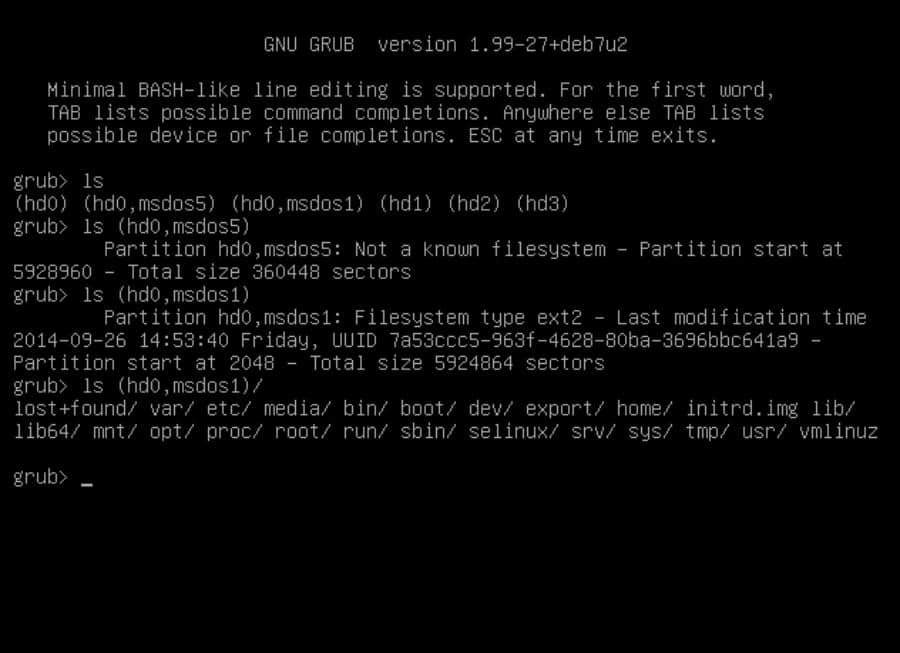Grub 2:拯救你的 bootloader

沒有什麼事情比 bootloader 壞掉更氣人的了。充分發揮 Grub 2 的作用,讓 bootloader 安分工作吧。
為什麼這麼說?
- Grub 2 是最受歡迎的 bootloader ,幾乎用在所有 Linux 發行版上。
- bootloader 是一個至關重要的軟體,但是非常容易損壞。
- Grub 2 是兼具擴展性和靈活性的一款引導載入程序,提供了大量可定製選項。
Grub 2 是一款精彩的功能強大的軟體。它不是 bootloader 界的一枝獨秀,但卻最受歡迎,幾乎所有主要的桌面發行版都在使用它。 Grub 的工作有兩個。首先,它用一個菜單展示計算機上所有已經安裝的操作系統供你選擇。其次,當你從啟動菜單中選擇了一個 Linux 操作系統, Grub 便載入這個 Linux 的內核。
你知道,如果使用 Linux ,你就離不開 bootloader 。然而它卻是 Linux 發行版內部最鮮為人知的部分。在這篇文章里,我們將帶你熟悉 Grub 2 一些著名的特性,強化你相關技能,使你在 bootloader 跑飛的時候能夠自行處理。
Grub 2 最重要的部分是一堆文本文件和兩個腳本文件。首先需要了解的是 /etc/default/grub 。這是一個文本文件,你可以在裡面設置通用配置變數和 Grub 2 菜單(見下方 「常見用戶設置」 )的其它特性。
Grub 2 另一個重要的部分是 /etc/grub.d 文件夾。定義每個菜單項的所有腳本都放置在這裡。這些腳本的名稱必須有兩位的數字前綴。其目的是,在構建 Grub 2 菜單時定義腳本的執行順序以及相應菜單項的順序。文件 00_header 首先被讀取,負責解析 /etc/default/grub 配置文件。然後是 Linux 內核的菜單項,位於 10_linux 文件中。這個腳本在默認的 /boot 分區為每個內核創建一個正規菜單項和一個恢復菜單項。
緊接著的是為第三方應用所用的腳本,如 30_os-prober 和 40_custom 。 os-prober 腳本為內核和其它分區里的操作系統創建菜單項。它能識別安裝的 Linux、 Windows、 BSD 以及 Mac OS X 。 如果你的硬碟布局比較獨特,使得 os-prober 無法找到已經安裝的發行版,你可以在 40_custom 文件(見下方 「添加自定義菜單項」)中添加菜單項。
Grub 2 不需要你手動維護你的啟動選項的配置文件:取而代之的是使用 grub2-mkconfig 命令產生 /boot/grub/grub.cfg 文件。這個功能會解析 /etc/grub.d 目錄中的腳本以及 /etc/default/grub 設置文件來定義你的設置情況。
圖形化的引導修復
多虧了 Boot Repair 應用,只需要點擊按鈕,Grub 2 許許多多的問題都能輕易解決。這個漂亮小巧的應用有一個直觀的用戶界面,可以掃描並識別多種硬碟布局和分區方案,還能發現並正確識別安裝在其中的操作系統。這個應用可以處理傳統計算機里的 主引導記錄 (MBR),也可以處理新型 UEFI 計算機中的 GUID 分區表 (GPT)。
Boot Repair 最簡單的使用方式是安裝到 Live Ubuntu 會話中。在一個 bootloader 損壞的機器上啟動 Ubuntu Live 發行版,先通過添加它的 PPA 版本庫來安裝 Boot Repair ,命令如下:
sudo add-apt-repository ppa:yannubuntu/Boot Repair然後刷新版本庫列表:
sudo apt-get update安裝應用,如下:
sudo apt-get install -y Boot Repair安裝完畢後就啟動應用。在顯示它的界面(由一對按鍵組成)之前將會掃描你的硬碟。根據工具的指示,只需按下 Recommended Repair 按鈕,即可修復大部分壞掉的 bootloader 。修復 bootloader 之後,這個工具會輸出一個短小的 URL ,你應該把它記錄下來。這個 URL 包含了硬碟詳盡的信息:分區信息以及重要的 Grub 2 文件(如
/etc/default/grub和/boot/grub/grub.cfg)的內容。如果工具不能解決 bootloader 的問題,可以把你這個 URL 共享在你的發行版的論壇上,讓其他人可以分析你的硬碟布局以便給你建議。
Boot Repair 也可以讓你定製 Grub 2 的選項。
Bootloader 急救
Grub 2 引導問題會讓系統處於幾種不同狀態。屏幕(如你所想,本該顯示 bootloader 菜單的地方)所展示的文本會指示出系統的當前狀態。如果系統中止於 grub> 提示符,表明 Grub 2 模塊已經被載入,但是找不到 grub.cfg 文件。當前是完全版的 Grub 2 命令行 shell,你可以通過多種方式解決此問題。如果你看到的是 grub rescue> 提示符,表明 bootloader 不能找到 Grub 2 模塊或者找不到任何 引導文件 。然而,如果你的屏幕只顯示 『GRUB』 一詞,表明 bootloader 找不到通常位於 主引導記錄 里的最基本的信息。
你可以通過使用 live CD 或者在 Grub 2 shell 中修正此類錯誤。如果你夠幸運, bootloader 出現了 grub> 提示符,你就能獲得 Grub 2 shell 的支配權,來幫助你排錯。
接下來幾個命令工作在 grub> 和 grub rescue> 提示符下。 set pager=1 命令設置顯示 分頁 ,防止文本在屏幕上一滾而過。你還可以使用 ls 命令列出 Grub 識別出的所有分區,如下:
grub> ls
(hd0) (hd0,msdos5) (hd0,msdos6) (hd1,msdos1)
如你所見,這個命令列出分區的同時一併列出了分區表方案(即 msdos)。
你還可以在每個分區上面使用 ls 來查找你的根文件系統:
grub> ls (hd0,5)/
lost+found/ var/ etc/ media/ bin/ initrd.gz
boot/ dev/ home/ selinux/ srv/ tmp/ vmlinuz
你可以不寫上分區名的 msdos 部分。同樣,如果你忘記了尾部的 斜杠 只輸入 ls (hd0,5) ,那你將獲得分區的信息,比如文件系統類型、總體大小和最後修改時間。如果你有多個分區,可以使用 cat 讀取 /etc/issue 文件中的內容,來確定發行版,格式如 cat (hd0,5)/etc/issue 。
假設你在 (hd0,5) 中找到根文件系統,請確保它包含 /boot/grub 目錄,以及你想引導進入的內核鏡像,如 vmlinuz-3.13.0-24-generic 。此時輸入以下命令:
grub> set root=(hd0,5)
grub> linux /boot/vmlinuz-3.13.0-24-generic root=/dev/sda5
grub> initrd /boot/initrd.img-3.13.0-24-generic
第一個命令把 Grub 指向我們想引導進入的發行版所在的分區。接著第二個命令告知 Grub 內核鏡像在分區中的位置,以及根文件系統的位置。最後一行設置 虛擬文件系統 文件的位置。你可以使用 tab 補全功能補全內核名字和 虛擬文件系統 的名字,節省時間和精力。
輸入完畢,在下一個 grub> 提示符後輸入 boot , Grub 將會引導進入指定的操作系統。
如果你在 grub rescue> 提示符下,情況會有些許不同。因為 bootloader 未能夠找到並載入任何必需的模塊,你需要手動添加這些模塊:
grub rescue> set root=(hd0,5)
grub rescue> insmod (hd0,5)/boot/grub/normal.mod
grub rescue> normal
grub> insmod linux
如上所示,跟之前一樣,使用 ls 命令列出所有分區之後,使用 set 命令標記起來。然後添加 normal 模塊,此模塊激活時將會恢復到標準 grub> 模式。如果 linux 模塊沒載入,接下來的命令會進行添加。如果這個模塊已經載入,你可以跟之前一樣,把引導載入程序指向內核鏡像和 虛擬文件系統 文件,然後使用 boot 啟動發行版,完美收官。
一旦成功啟動發行版,別忘了為 Grub 重新產生新的配置文件,使用
grub-mkconfig -o /boot/grub/grub.cfg
命令。你還需要往 MBR 里安裝一份 bootloader 的拷貝,使用
sudo grub2-install /dev/sda
命令。
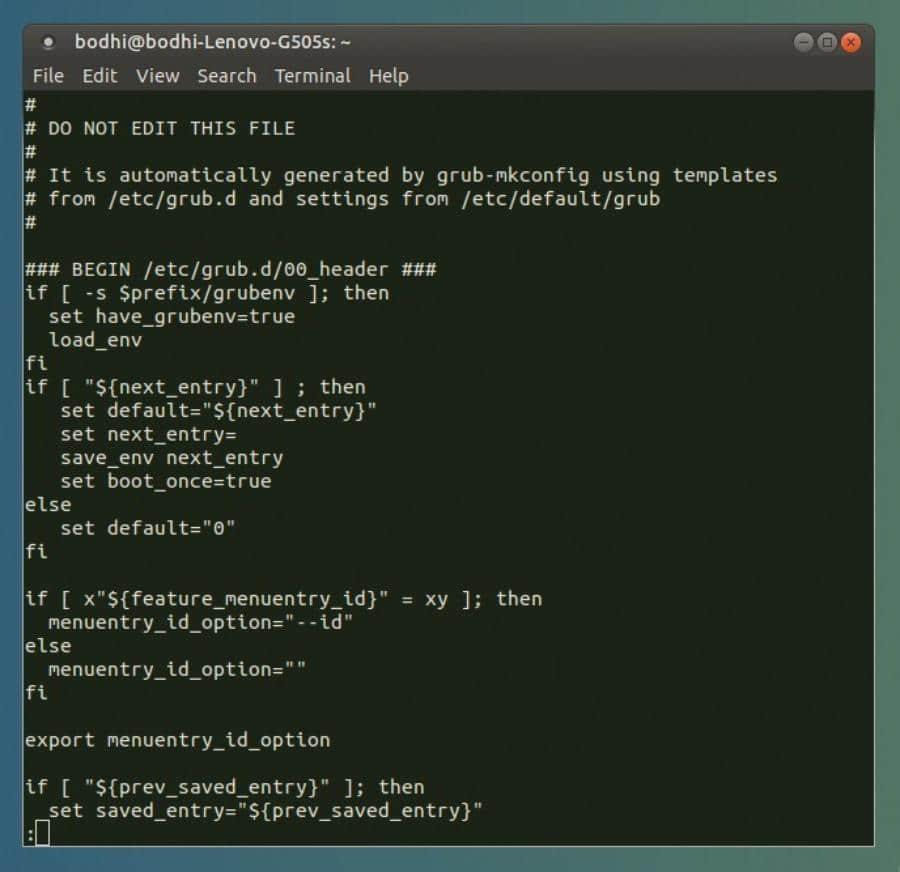
想要禁用 /etc/grub.d 目錄下的腳本,你只需移除其可執行位,比如使用 chmod -x /etc/grub.d/20_memtest86+ 就能將 『Memory Test』 選項從菜單中移除。
Grub 2 和 UEFI
在支持 UEFI 的機器(最近幾年上市的機器大部分都是)調試壞掉的 Grub 2 增加了另一複雜的層次。恢復安裝在 UEFI 機器上的 Grub 2 的和安裝在非 UEFI 機器上的並沒多大區別,只是新的固件處理方式不一樣,從而導致了很多種恢復結果。
對於基於 UEFI 的系統,不要在 MBR 上安裝任何東西。相反,你要在 EFI 系統分區 ( ESP )里安裝 Linux EFI bootloader,並且藉助工具把它設置為 EFI 的默認啟動程序,這個工具對於 Linux 用戶是
efibootmgr,對於 window 用戶則是bcdedit。照目前情況看,在安裝任何與 Windows 8 兼容的主流桌面 Linux 發行版前,應該正確安裝好 Grub 2。然而,如果 bootloader 損壞,你可以使用 live 發行版修復機器。在啟動 live 介質之時,請確保是以 UEFI 模式啟動。計算機每個可移動驅動器的啟動菜單將會有兩個: 一個普通的和一個以 EFI 標記的。使用後者會用到 /sys/firmware/efi/ 文件中的 EFI 變數。
在 live 環境中,掛載教程前面所提的安裝掛掉系統的根文件系統。除此之外,還需要掛載 ESP 分區。假設分區是 /dev/sda1 ,你可以如下所示掛載:
sudo mount /dev/sda1 /mnt/boot/efi接著在 chroot 到安裝完畢的發行版前之前,使用
modprobe efivars載入 efivars 模塊。在這裡, Fedora 用戶可以使用如下命令重新安裝 bootloader
yum reinstall grub2-efi shim但在此之前,需要使用
grub2-mkconfig -o /boot/grub2/grub.cfg來產生新的配置文件。 Ubuntu 用戶則改用以下命令
apt-get install --reinstall grub-efi-amd64一旦 bootloader 正確就位,退出 chroot ,卸載所有分區,重啟到 Grub 2 菜單。
夥計,我的 Grub 哪去了?
Grub 2 最好的特性是可以隨時重新安裝。因此,當其它像 Windows 之類的系統用它們自己的 bootloader 替換後,導致 Grub 2 丟失,你可以使用 live 發行版,寥寥數步即可重裝 Grub 。假設你在 /dev/sda5 安裝了一個發行版,若要重裝 Grub ,你只需首先使用以下命令為發行版創建一個掛載目錄:
sudo mkdir -p /mnt/distro
然後掛載分區,如下:
mount /dev/sda5 /mnt/distro
接著就能重裝 Grub 了,如下:
grub2-install --root-directory=/mnt/distro /dev/sda
這個命令會改寫 /dev/sda 設備上的 MBR 信息,指向當前 Linux 系統,並重寫一些 Grub 2 文件,如 grubenv 和 device.map 。
另一個問題常見於裝有多個發行版的計算機上。當你安裝了新的 Linux 發行版,它的 bootloader 應當要能找到所有已經安裝的發行版。一旦不行,只要引導進入新安裝的發行版,並運行
grub2-mkconfig
在運行這個命令之前,請確保啟動菜單中缺失的發行版的 root 分區已經掛載。如果你想添加的發行版有單獨的 /root 和 /home 分區,在運行 grub2-mkconfig 之前,只需掛載包含 /root 的分區。
雖然 Grub 2 能夠找到大部分發行版,但是在 Ubuntu 中嘗試添加安裝的 Fedora 系統需要額外的一個步驟。如果你以默認設置安裝了 Fedora ,則發行版的安裝器已經創建了 LVM 分區。此時你需要使用發行版的包管理系統安裝 lvm2 驅動,如下
sudo apt-get install lvm2
才能使得 Grub 2 的 os-prober 腳本能夠找到並將 Fedora 添加進啟動菜單。
常見用戶設置
Grub 2 有很多可配置變數。 這裡有一些
/etc/default/grub文件中你最可能會修改到的常見變數。 GRUB_DEFAULT 變數指定默認的啟動項,可以設置為數字值,比如 0 ,表示第一個菜單項,或者設置為 「saved」 ,將指向上一次啟動時選中的菜單項。 GRUB_TIMEOUT 變數指定啟動默認菜單項之前的停留時間。 GRUB_CMDLINE_LINUX 列出了要傳遞給所有 Linux 菜單項的內核命令行參數。如果 GRUB_DISABLE_RECOVERY 變數設置為 true ,那麼將不生成恢復模式菜單項。這些菜單項會以單用戶模式啟動發行版,這種模式下允許你利用命令行工具修復系統。 GRUB_GFXMODE 變數同樣有用,它指定了菜單上文本顯示的解析度,它可以設置為你的顯卡所支持的任何數值。
Grub 2 有個命令行模式,通過在 bootloader 菜單上按 C 進入。
徹底的修復
如果 grub2-install 命令不能正常運作,使得你無法引導進入 Linux ,你需要完整地重裝以及重新配置 bootloader 。為此目的,需要用到強大的 chroot 功能將運行環境從 live CD 環境切換至我們想修復的 Linux 的安裝位置。任何擁有 chroot 工具的 Linux live CD 都可以實現這個目的。不過需要確保 live 介質的系統架構和硬碟上系統的架構一致。因此當你希望 chroot 到 64 位系統,你必須使用 amd64 live 發行版。
啟動進入 live 發行版之後,首先需要檢查機器上的分區。使用 fdisk -l 列出磁碟上所有分區,記錄你想修復的 Grub 2 系統所在的分區。
假設我們希望從安裝在 /dev/sda5 中的發行版中恢復 bootloader 。啟動終端使用如下命令掛載分區:
sudo mount /dev/sda5 /mnt
此時需要 綁定 Grub 2 bootloader 需要進入的目錄,以便檢測其它操作系統:
$ sudo mount --bind /dev /mnt/dev
$ sudo mount --bind /dev/pts /mnt/dev/pts
$ sudo mount --bind /proc /mnt/proc
$ sudo mount --bind /sys /mnt/sys
此時可以離開 live 環境進入安裝在 /dev/sda5 分區中的發行版了,通過 chroot :
$ sudo chroot /mnt /bin/bash
現在可以安裝、檢測、以及升級 Grub 了,跟之前一樣,使用
sudo grub2-install /dev/sda
命令來重裝 bootloader 。因為 grub2-install 命令不能創建grub.cfg 文件,需要手動創建,如下
sudo grub-mkconfig -o /boot/grub/grub.cfg
這樣應該就可以了。現在你就有了 Grub 2 的一份全新拷貝,羅列了機器上所有的操作系統和發行版。在重啟電腦之前,你需要依次退出 chroot 系統,卸載所有分區,如下所示:
$ exit
$ sudo umount /mnt/sys
$ sudo umount /mnt/proc
$ sudo umount /mnt/dev/pts
$ sudo umount /mnt/dev
$ sudo umount /mnt
現在你可以安全地重啟電腦了,而它應該會回退到 Grub 2 的控制之中,你已經修好了這個 bootloader。
添加自定義菜單項
如果希望往 bootloader 菜單里添加菜單項,你需要在 40_custom 文件里添加一個 啟動段 。例如,你可以使用它展示一個菜單項來啟動安裝在可移動 USB 驅動里的 Linux 發行版。假設你的 USB 驅動器是 sdb1 ,並且 vmlinuz 內核鏡像和 虛擬文件系統 都位於根 (/)目錄下,在 40_custom 文件中添加以下內容:
menuentry 「Linux on USB」 { set root=(hd1,1) linux /vmlinuz root=/dev/sdb1 ro quiet splash initrd /initrd.img }相比使用設備和分區名,使用它們的 UUID 可以獲得更精確結果,比如
set root=UUID=54f22dd7-eabe使用
sudo blkid來獲得所有已連接的驅動器和分區的 UUID 。你還可以為你磁碟上沒被 os-prober 腳本找到的發行版添加菜單項,只要你知道該發行版的安裝位置以及其內核和 虛擬文件系統 的位置即可。
via: https://www.linuxvoice.com/grub-2-heal-your-bootloader/
作者:Mayank Sharma 譯者:soooogreen 校對:wxy
本文轉載來自 Linux 中國: https://github.com/Linux-CN/archive